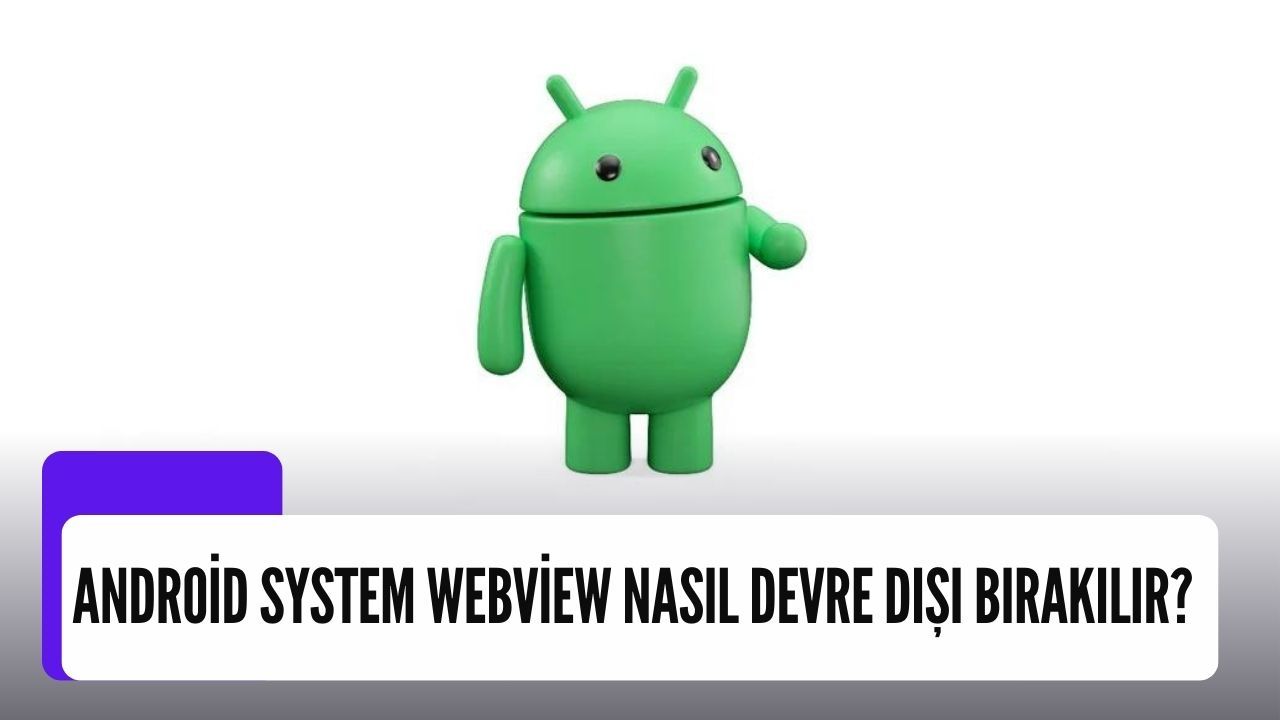Başlığını Gözden Geçirin: Android Cihazlarınızda Android System WebView'i Devre Dışı Bırakma Rehberi
Günümüzde, akıllı telefonlarımız ve tabletlerimiz hayatımızın ayrılmaz bir parçası haline geldi. Ancak, bu cihazların sorunsuz çalışması için bazen kullanıcıların farkında olmadığı önemli bileşenler bulunmaktadır. Bunlardan biri de Android System WebView'dir.
Android System WebView, Android işletim sisteminin bir parçası olarak gelir ve web içeriğini görüntülemek için kullanılır. Uygulamaların web içeriğini doğrudan göstermesine olanak tanır ve bu da kullanıcı deneyimini zenginleştirir. Ancak, bazı durumlarda WebView, cihazınızın performansını etkileyebilir veya güvenlik sorunlarına yol açabilir.
Android System WebView'i Devre Dışı Bırakmanın Avantajları Nelerdir?
-
Performans İyileştirmesi: Bazı kullanıcılar, Android System WebView'in cihazlarının performansını olumsuz etkilediğini fark edebilirler. Özellikle eski veya düşük bellekli cihazlarda, WebView'in kapatılması cihazın daha hızlı çalışmasını sağlayabilir.
-
Güvenlik: Android System WebView, güncellenmeyen sürümlerde potansiyel güvenlik açıklarına neden olabilir. WebView'i devre dışı bırakmak, bu tür güvenlik risklerini azaltabilir.
-
Veri Tasarrufu: WebView'in etkin olduğu durumlarda, web sayfalarını görüntülerken veri kullanımı artabilir. WebView'i devre dışı bırakmak, veri kullanımını azaltabilir ve veri planınızdan tasarruf etmenizi sağlayabilir.
Android System WebView Nasıl Devre Dışı Bırakılır?
-
Ayarlar Menüsüne Girin: Android cihazınızda Ayarlar uygulamasını açın.
-
Uygulamalar veya Uygulama Yöneticisi'ni Seçin: Genellikle Ayarlar menüsünde "Uygulamalar", "Uygulama Yöneticisi" veya benzeri bir seçenek bulunur. Bu seçeneği bulun ve üzerine dokunun.
-
Sistem Uygulamalarını Gösterin: Menüde genellikle "Tüm Uygulamaları Göster" veya "Tüm Uygulamaları Göster" gibi bir seçenek bulunur. Bu seçeneği seçin.
-
Android System WebView'i Bulun ve Seçin: Listede Android System WebView'i bulun ve üzerine dokunun.
-
Devre Dışı Bırak'ı Seçin: Android System WebView'in ayrıntılarına girdikten sonra, genellikle "Devre Dışı Bırak" veya "Devre Dışı Bırak" gibi bir seçenek bulunur. Bu seçeneği seçin ve devre dışı bırakma işlemini onaylayın.
-
Onaylayın ve İşlemi Tamamlayın: Cihazınız size devre dışı bırakma işlemini onaylamanızı isteyebilir. İşlemi onaylayın ve Android System WebView'in devre dışı bırakıldığından emin olun.
Android System WebView'i devre dışı bıraktıktan sonra, bazı uygulamaların web içeriğini doğrudan gösteremeyebileceğini unutmayın. Bu durumda, web içeriğini göstermek için tarayıcı uygulamasını kullanmanız gerekebilir.
Sonuç olarak, Android System WebView'in devre dışı bırakılması bazı durumlarda kullanıcıların cihazlarının performansını artırabilir ve güvenlik risklerini azaltabilir. Ancak, bu işlemi yapmadan önce, hangi uygulamaların bu bileşeni kullandığını ve bu uygulamaların nasıl etkileneceğini dikkatlice düşünmek önemlidir.